vagrant+docker一键搭建php+mysql开发环境
必备软件
- Vagrant
- Virtual Box
启动脚本
- Vagrantfile
Vagrant.configure("2") do |config|config.vm.box = "ubuntu/xenial64"config.vm.network "forwarded_port", guest: 80, host: 80config.vm.network "forwarded_port", guest: 3306, host: 3306config.vm.network "private_network", ip: "10.0.0.2"config.vm.provision "shell", inline: <<-SHELL# 更换aliyun软件源cp /etc/apt/sources.list /etc/apt/sources.list.bakecho 'deb http://mirrors.aliyun.com/ubuntu/ xenial main restricted universe multiverse' > /etc/apt/sources.listecho 'deb http://mirrors.aliyun.com/ubuntu/ xenial-security main restricted universe multiverse' >> /etc/apt/sources.listecho 'deb http://mirrors.aliyun.com/ubuntu/ xenial-updates main restricted universe multiverse' >> /etc/apt/sources.listecho 'deb http://mirrors.aliyun.com/ubuntu/ xenial-proposed main restricted universe multiverse' >> /etc/apt/sources.listecho 'deb http://mirrors.aliyun.com/ubuntu/ xenial-backports main restricted universe multiverse' >> /etc/apt/sources.listapt-get update# 安装dockerapt-get -y install apt-transport-https ca-certificates curl software-properties-commoncurl -fsSL http://mirrors.aliyun.com/docker-ce/linux/ubuntu/gpg | sudo apt-key add -add-apt-repository "deb [arch=amd64] http://mirrors.aliyun.com/docker-ce/linux/ubuntu $(lsb_release -cs) stable"apt-get -y updateapt-get -y install docker-ce docker-compose# 使用aliyun加速docker镜像mkdir -p /etc/dockerecho '{' > /etc/docker/daemon.jsonecho ' "registry-mirrors": ["https://kag9wqej.mirror.aliyuncs.com"]' >> /etc/docker/daemon.jsonecho '}' >> /etc/docker/daemon.jsonsystemctl daemon-reloadsystemctl restart dockerusermod -G docker vagrantcd /vagrantdocker-compose up -d# 开机自启动echo '#!/bin/bash' > /etc/rc.localecho 'sleep 10' >> /etc/rc.localecho 'cd /vagrant' >> /etc/rc.localecho 'docker-compose up -d' >> /etc/rc.localecho 'exit 0' >> /etc/rc.localsudo rm /bin/shsudo ln -s /bin/bash /bin/shSHELLend
- docker-compose.yml
version: '2'services:mysql:image: mysqlenvironment:- MYSQL_ROOT_PASSWORD=rootvolumes:- "./mysql:/var/lib/mysql"ports:- '3306:3306'networks:- bridgewww:build: .volumes:- "./wwwroot/www:/app"- "./wwwroot/static/Uploads:/app/Uploads"environment:- VIRTUAL_HOST="你要绑定的域名"- PHP_DB_HOST=mysql- PHP_DB_NAME=你的数据库名称- PHP_DB_USER=root- PHP_DB_PASSWORD=rootnetworks:- bridgelb:image: 'dockercloud/haproxy'volumes:- /var/run/docker.sock:/var/run/docker.socklinks:- wwwports:- '80:80'networks:- bridgenetworks:bridge:
- Dockerfile
FROM php:5.6-apache# 安装扩展COPY ./soft/*.tgz /soft/WORKDIR /softRUN pecl install redis-3.1.6.tgz \&& pecl install xdebug-2.5.5.tgz \&& docker-php-ext-enable redis xdebug \&& docker-php-ext-install pdo_mysql \&& docker-php-ext-install mysqli \&& rm -rf /soft# URL重写RUN a2enmod rewrite# 安装composerADD ./soft/composer.phar /usr/local/bin/composerRUN chmod 755 /usr/local/bin/composer \&& composer config -g repo.packagist composer https://packagist.phpcomposer.com# 安装代码COPY ./wwwroot /app/# 修改网站主目录ENV APACHE_DOCUMENT_ROOT /appRUN sed -ri -e 's!/var/www/html!${APACHE_DOCUMENT_ROOT}!g' /etc/apache2/sites-available/*.confRUN sed -ri -e 's!/var/www/!${APACHE_DOCUMENT_ROOT}!g' /etc/apache2/apache2.conf /etc/apache2/conf-available/*.conf# 可写权限RUN chmod -R 777 /app/# 默认工作目录WORKDIR /app# 暴露工作端口EXPOSE 80 443 22
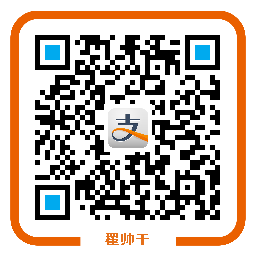
如果觉得我的文章对您有用,请随意打赏。您的支持将鼓励我继续努力!